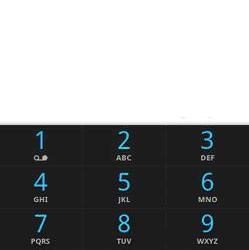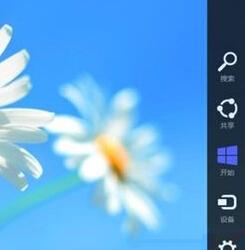psd是什么文件怎么打开方法步骤 psd文件用什么软件打开查看
发布时间:2017-05-05 14:20:03作者:知识屋
psd是什么文件怎么打开方法步骤 psd文件用什么软件打开查看。我们在使用电脑的时候,总是会遇到很多的电脑难题。当我们在遇到了需要在电脑中打开PSD文件的时候,我们应该怎么操作呢?一起来看看吧。
如果你的电脑上没有安装ps软件的话,你所看到的psd文件可能会是这样的,如图:
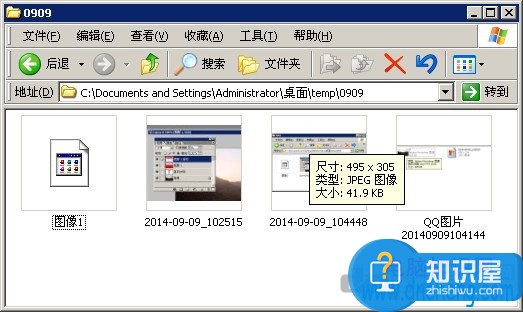
上图中的“图像1”即是psd格式的文件,在没有安装photoshop软件的电脑上看起来就是一个不正常的图标。
反之,如果你的电脑上安装了photoshop软件的话,情况就不一样了,如图:

“图像1”已经可以正常显示了,接下来我们就可以用photoshop软件来打开这个文件了。

上图就是我们用photoshop软件打开的一个psd文件,这张图片一共有4个图层,通过编辑这些图层就能得到我们预想小的效果。平时我们经常听到的ps图片就是用photoshop这个软件来完成的,由于psd文件包括了原始图像分层信息,所以它的体积一般也会比较大,少则几M、十几M,而对于专业的设计公司而言,几十、几百M的psd文件都很常见。对于一些大体积的psd文件,即便是比较高档的电脑,要想打开它也要花十几秒或几十秒的时间。
如果你只是想预览一下psd文件的话,用新版本的acdsee就可以做到。如果不仅需要预览,而且还需要编辑psd文件的话那就必须的借助photoshop软件了,因为psd是photoshop的专属格式,就如同doc文件必须用word打开一样。
知识阅读
软件推荐
更多 >-
1
 一寸照片的尺寸是多少像素?一寸照片规格排版教程
一寸照片的尺寸是多少像素?一寸照片规格排版教程2016-05-30
-
2
新浪秒拍视频怎么下载?秒拍视频下载的方法教程
-
3
监控怎么安装?网络监控摄像头安装图文教程
-
4
电脑待机时间怎么设置 电脑没多久就进入待机状态
-
5
农行网银K宝密码忘了怎么办?农行网银K宝密码忘了的解决方法
-
6
手机淘宝怎么修改评价 手机淘宝修改评价方法
-
7
支付宝钱包、微信和手机QQ红包怎么用?为手机充话费、淘宝购物、买电影票
-
8
不认识的字怎么查,教你怎样查不认识的字
-
9
如何用QQ音乐下载歌到内存卡里面
-
10
2015年度哪款浏览器好用? 2015年上半年浏览器评测排行榜!